1、打开图片,选中图层,ctrl+J复制图层。
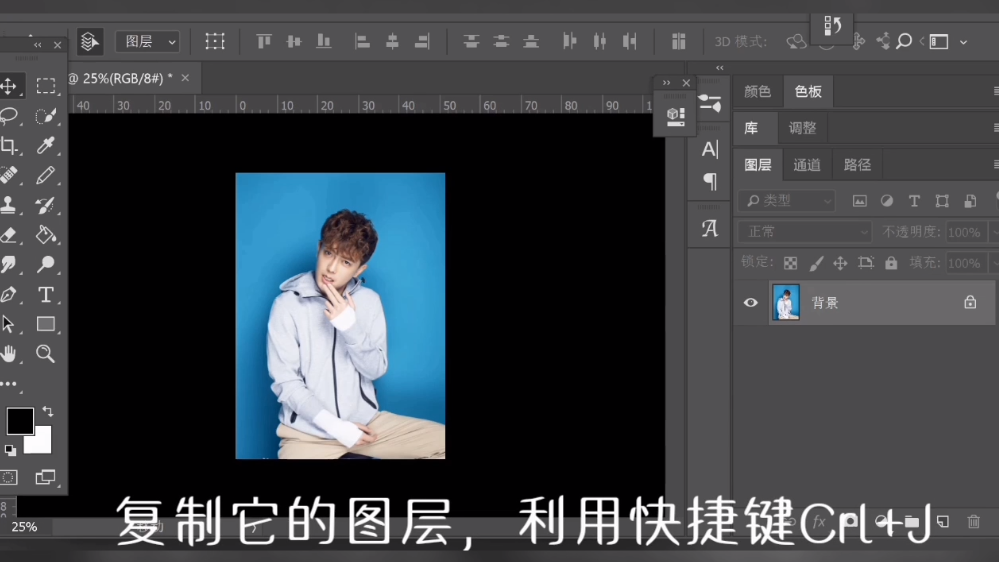
2、点击“色相/饱和度”。

3、饱和度调整为“-100”。

4、选中图层,ctrl+I选择反相。

5、调整“颜色减淡”。
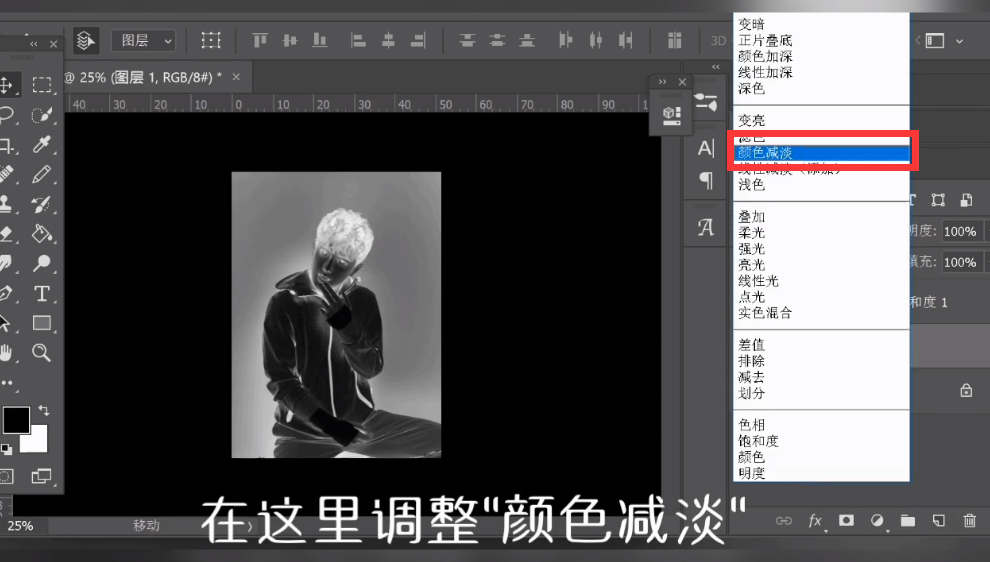
6、点击“滤镜-模糊-高斯模糊”。
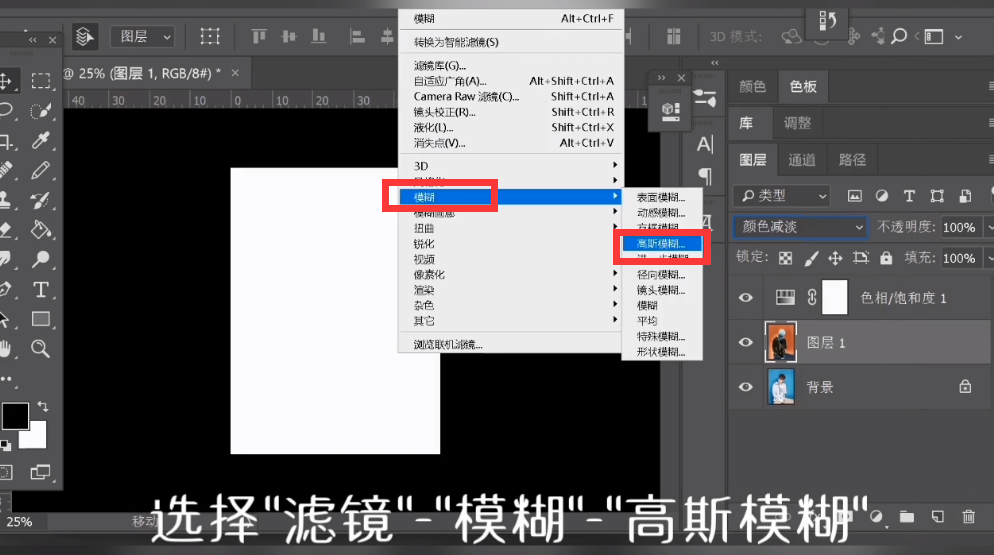
7、调整它的数值。
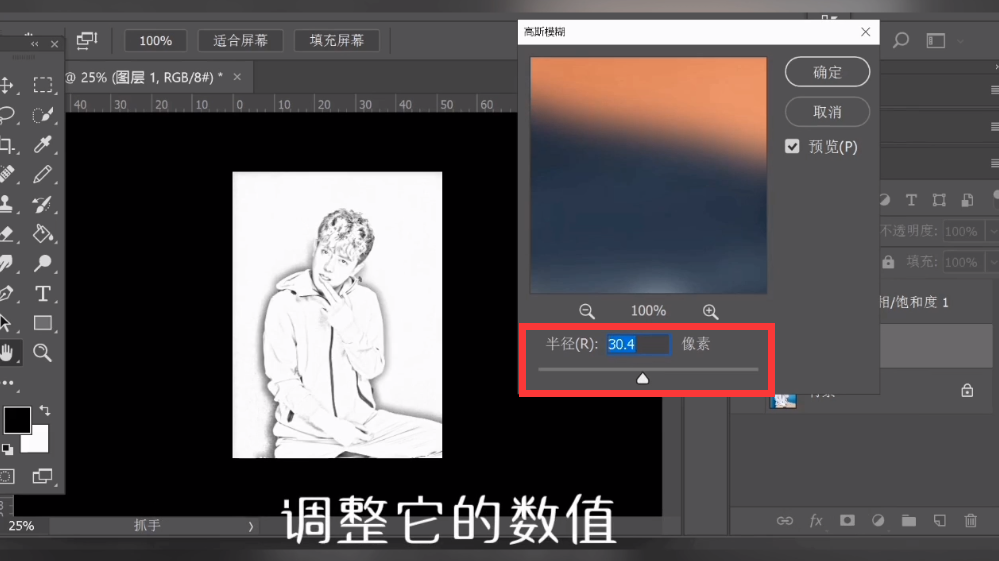
8、新建一个“色阶”。
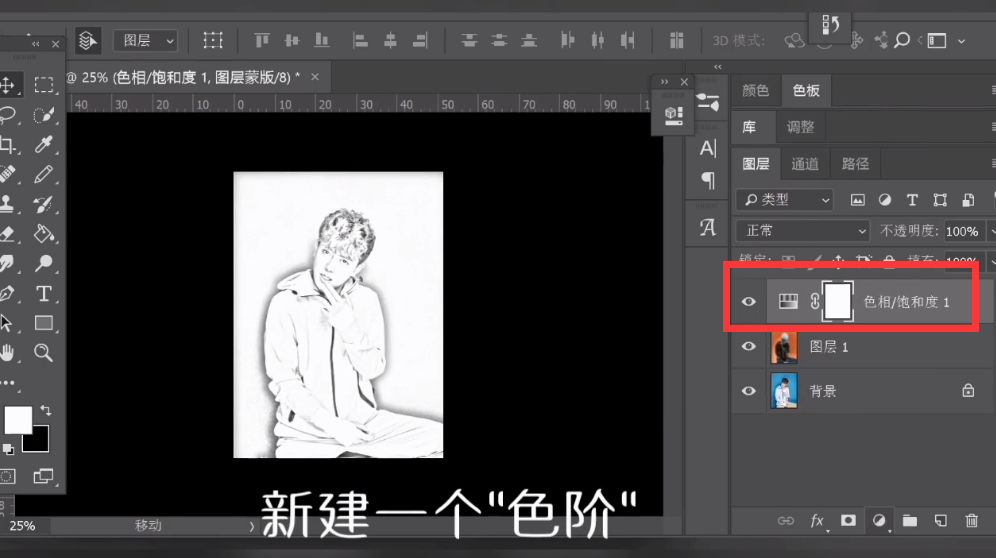
9、调整它的数值。
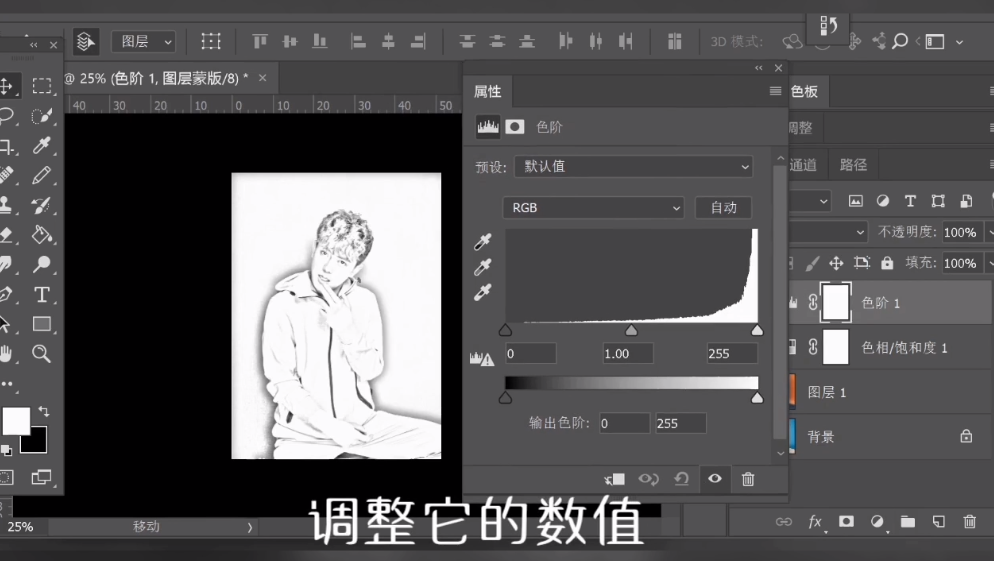
10、选择白色背景图层。
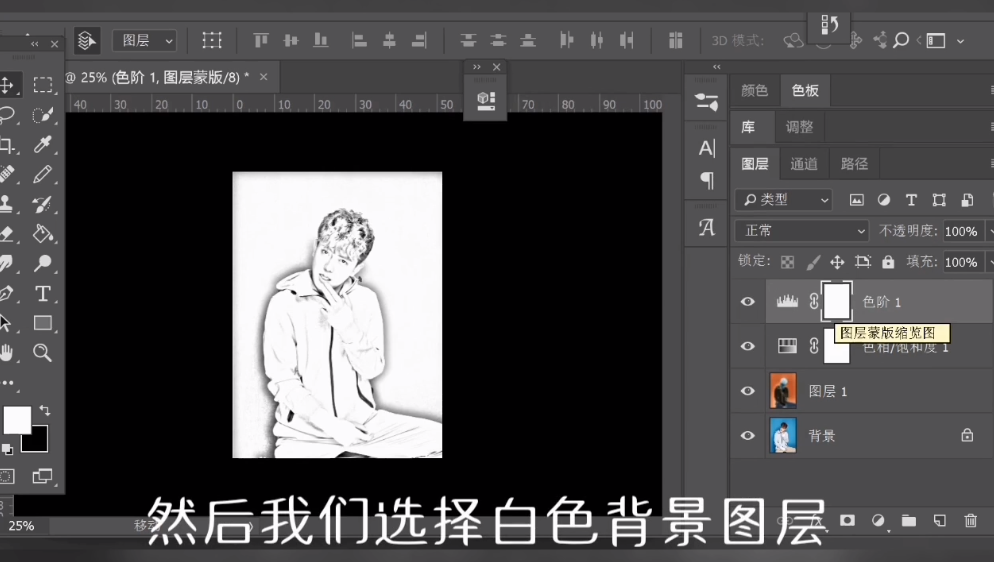
11、利用快捷键shift+G,然后按“X”,色阶填充成了黑色。

12、再按“X”,返回。
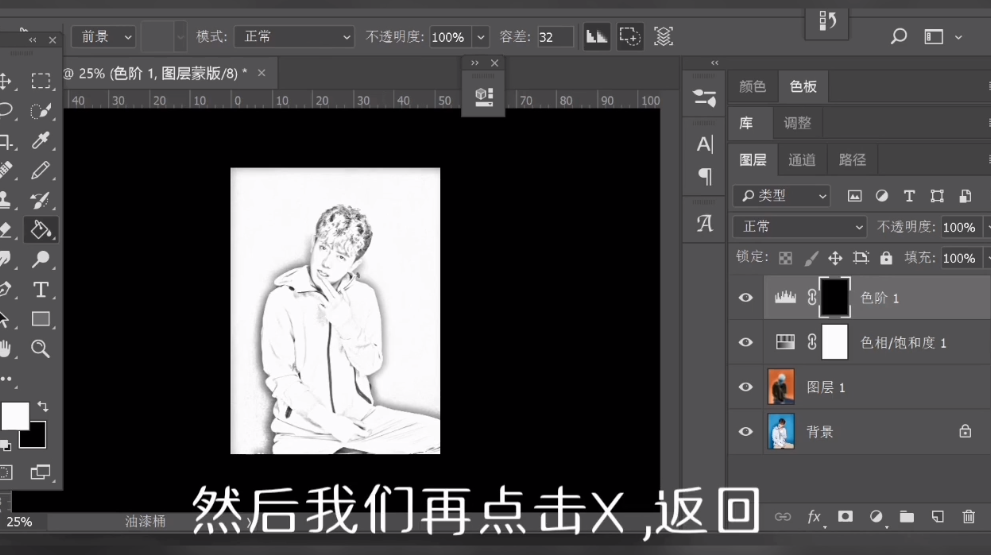
13、快捷键“B”,选择画笔工具。

14、勾勒一下细节,还有人物的头发。
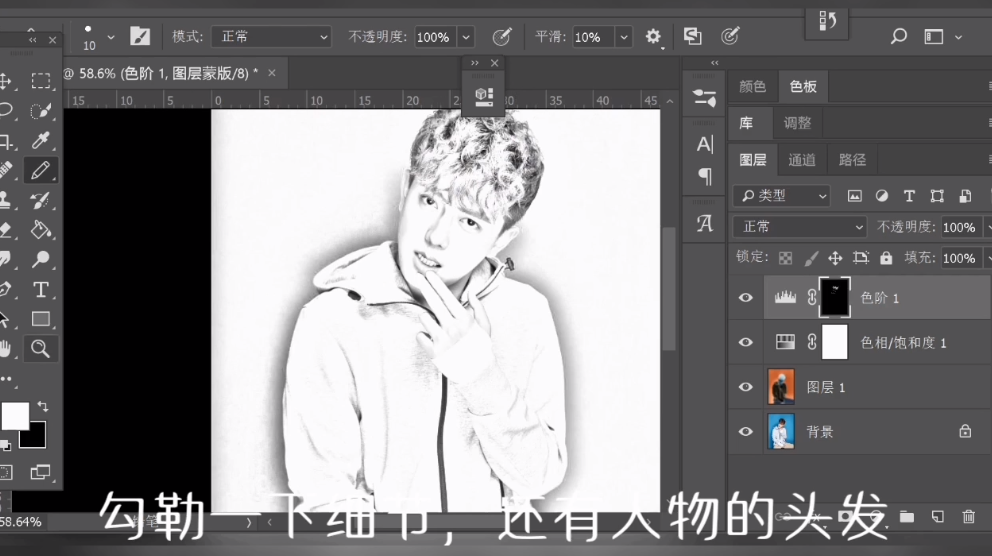
15、利用快捷键“ctrl+alt+shift+E”,合并图层即可。
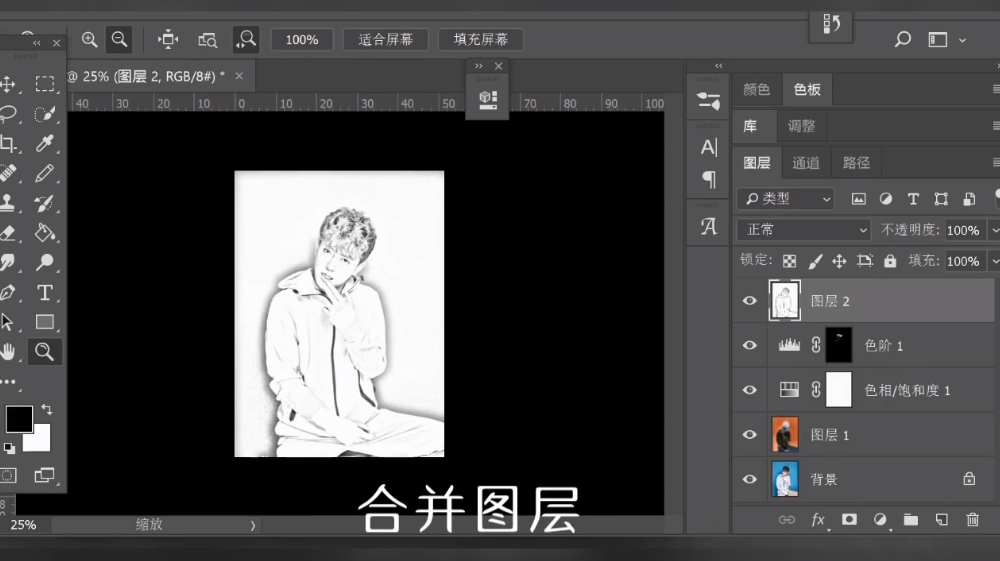
16、总结如下。

